Nvidia dominiert den Markt der Grafikkarten (GPUs). Es gab stets einen lebhaften Wettbewerb zwischen Nvidia und AMD, wobei Nvidia oft die Oberhand behielt. Gaming-Laptops von Marken wie Acer Predator, ASUS RoG, Alienware und Razer setzen bevorzugt auf Nvidia-GPUs. Während einfache Laptops mit Low-End-GPUs ausgestattet sind, erzeugen Gaming-Rigs deutlich mehr Wärme. Wenn Sie eine Nvidia-GPU der M-Serie verwenden, sind Sie möglicherweise bereits auf Probleme bei der Aktualisierung der Treiber gestoßen. Das Update kann stundenlang bei „Vorbereitung der Installation“ hängen bleiben. Im Folgenden finden Sie verschiedene Lösungsansätze zur Behebung von Problemen bei Nvidia-Treiberupdates auf Ihrem Computer.
Bevor Sie andere Maßnahmen ergreifen, versuchen Sie die bewährte Standardlösung zur PC-Reparatur: Schalten Sie den Computer aus, warten Sie einige Minuten, bis die Hardware abgekühlt ist, und starten Sie ihn dann neu. Sollte dies das Problem nicht beheben, haben wir weitere Lösungsansätze für Sie zusammengestellt.
Lösung 1: Manuelles Herunterladen der Treiber
Dieses Problem tritt häufig bei Nutzern der GeForce Experience auf, die ihre Hardware mit Nvidias eigenem Tool aktualisieren wollten. Es scheint ein wiederkehrendes Problem zu sein, dass ein Treiber erkannt und problemlos heruntergeladen wird, die Installation jedoch unbegrenzt bei der Initialisierung verharrt.
Um dies zu umgehen, besuchen Sie die offizielle Nvidia-Website und laden Sie die Treiber Ihrer GPU direkt von dort herunter. Achten Sie jedoch darauf, dass GeForce Experience während der manuellen Treiberinstallation deaktiviert ist.
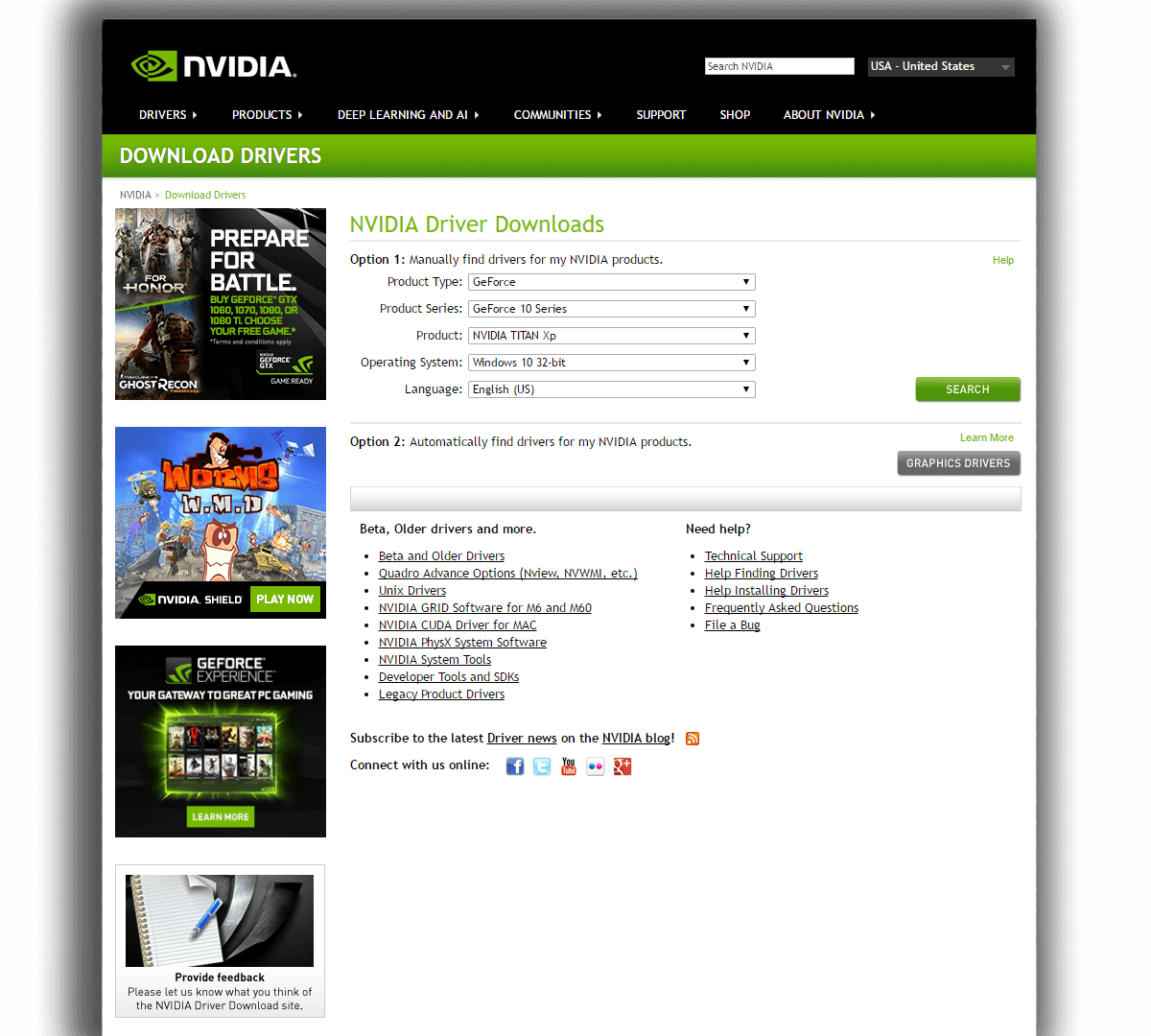
Lösung 2: Neuinstallation
Wenn die erste Lösung nicht funktioniert, müssen Sie die Nvidia-Installationen von Ihrem Computer entfernen und anschließend erneut installieren. Gehen Sie dazu wie folgt vor:
Klicken Sie auf das Startmenü-Symbol und geben Sie „Systemsteuerung“ ein. Wählen Sie dann „Programme“ oder „Programme und Funktionen“, falls Sie eine andere Ansicht der Systemsteuerung verwenden.
Klicken Sie mit der rechten Maustaste auf den Eintrag „Nvidia Graphics Driver“ und wählen Sie „Deinstallieren“. Falls weitere Nvidia-Software installiert ist, deinstallieren Sie auch diese. Starten Sie Ihren Computer anschließend neu.
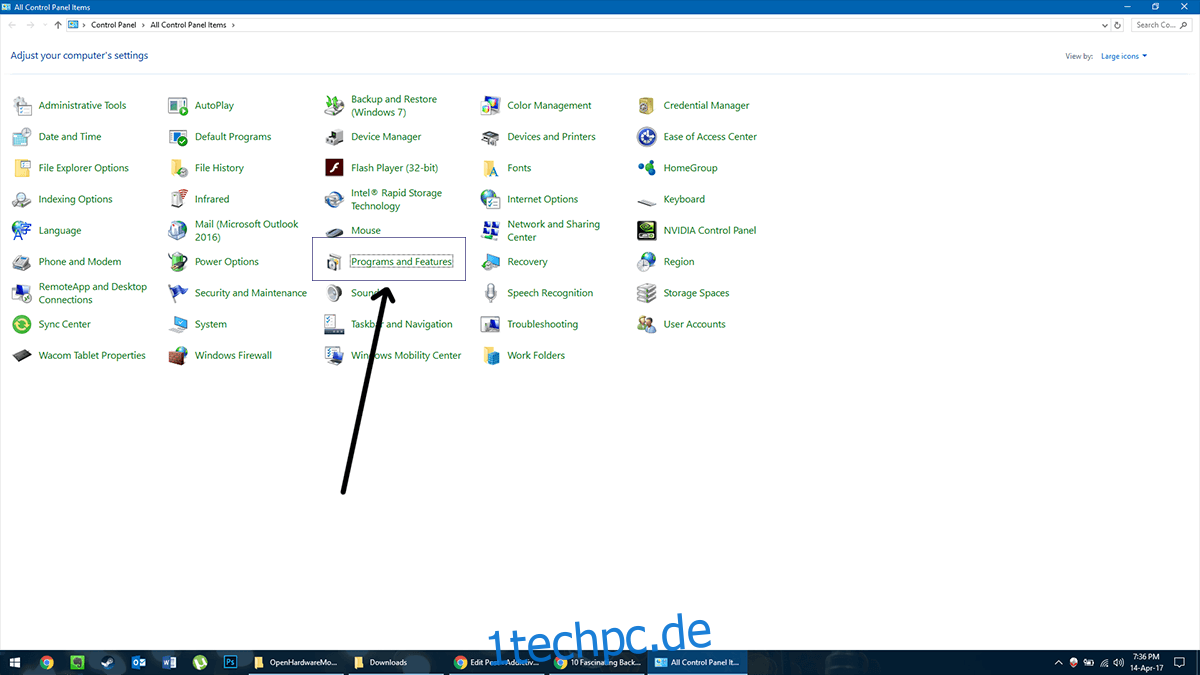
Nach dem Neustart laden Sie einen neuen Treiber von der Nvidia-Website herunter und installieren Sie ihn. Normalerweise sollte die Installation nun erfolgreich verlaufen und auch alle Nvidia-Suites wiederherstellen. Sollten weiterhin Probleme auftreten, versuchen Sie die nächste Lösung.
Lösung 3: Windows Update
So widersprüchlich es auch klingen mag, manchmal kann ein Treiber, der über Windows Update bereitgestellt wird, die Lösung für Ihre Probleme darstellen. Für diesen Schritt müssen Sie die alten Treiber nicht zwingend deinstallieren, sollten dies aber vorsichtshalber tun. Nach der Deinstallation:
Klicken Sie auf das Startmenü-Symbol und geben Sie „Geräte-Manager“ ein. Navigieren Sie zu „Grafikkarten“. Klicken Sie mit der rechten Maustaste auf Ihre Nvidia-GPU und wählen Sie „Treiber aktualisieren“. Wählen Sie anschließend „Automatisch suchen…“
Dadurch wird Windows Update nach einem neuen Treiber suchen und diesen installieren. Der neue Treiber sollte problemlos funktionieren.

Lösung 4: Entfernen Sie alle Treiberreste von Ihrem System
Für diese Methode benötigen wir zwei zusätzliche Tools, um alle Spuren der Nvidia-Treiber zu entfernen: CCleaner (Hier herunterladen) und Display Driver Uninstaller (Hier herunterladen).
Deinstallieren Sie zunächst die Nvidia-Treiber wie in Lösung 2 beschrieben. Starten Sie anschließend CCleaner und bereinigen Sie Ihr System von überflüssigen Dateien.

Führen Sie im Anschluss den Display Driver Uninstaller aus. Dieses Tool ist speziell dafür konzipiert, alle Spuren gängiger Grafikkartentreiber (Nvidia, AMD, Intel) zu entfernen und somit genau solche Probleme zu beheben.
Klicken Sie auf „Start“, um zum nächsten Bildschirm zu gelangen. Von den dort angezeigten Optionen wählen Sie die erste „Bereinigen und neu starten“. Nach einigen Minuten werden alle Treiberreste entfernt und Ihr Computer neu gestartet. Ihre Anzeigeeinstellungen werden auf die Standardeinstellungen zurückgesetzt, Sie können die Bildschirmhelligkeit nicht anpassen und sind durch die Auflösung Ihrer integrierten Grafik eingeschränkt.

Laden Sie nun die Nvidia-Treiber herunter und installieren Sie sie. Die Konfiguration kann etwas länger dauern, aber die Installation sollte diesmal erfolgreich verlaufen. Diese Methode sollte alle Probleme mit der Nvidia-Treiberaktualisierung beheben.